Flipped Classroom - Unterricht auf den Kopf gestellt
- Welche Nachteile vermuten Sie?
t1p.de/vmlq
Flipped Classroom(umgekehrter Unterricht)!
https://www.tutory.de/entdecken/dokument/0c41001f
Erklärvideos - Do it yourself! (Screencast-Video)
Gibt es ein Thema, dass Sie im Unterricht immer wieder erklären müssen?
Oder taucht vielleicht ein bestimmter Fehler regelmäßig in Klassenarbeiten auf?
Produzieren Sie zu einem immer wiederkehrenden Unterrichtsthema ein Erklärvideo!
Ein Screencast (engl.) ist eine Video-Aufzeichnung, die die Abläufe auf dem Bildschirm wiedergibt und gegebenenfalls beschreibt. Häufig werden die Abläufe von Audio-Kommentaren begleitet. So, wie ein Screenshot eine einzelne Aufnahme des Bildschirms darstellt, ist der Screencast eine Folge von solchen Bildern. (Wikipedia)
Wie wird das Video eingeleitet? Wie beenden Sie das Video?
Welche Inhalte visualisieren Sie, welche sprechen sie nur ein?
Legen Sie die Rollen fest (Kamerafrau/ -mann, Sprecher*in) .
Drehen Sie nun Ihren Clip.
Laden Sie das Video auf das Präsentationspadlet hoch.
t1p.de/rcu8
- Für welche Unterrichtsinhalte/-situationen eignet sich das Format?
- Ggf.: Welche Herausforderungen/Schwierigkeiten sehen Sie?
Für Fragen stehen Ihnen die Referentin jederzeit sehr gerne zur Verfügung!
t1p.de/xnc4
t1p.de/ddf3
https://www.tutory.de/entdecken/dokument/0c41001f
Erklärvideos - Do it yourself! (Explainity Clip)
Gibt es ein Thema, dass Sie im Unterricht immer wieder erklären müssen?
Oder taucht vielleicht ein bestimmter Fehler regelmäßig in Klassenarbeiten auf?
Produzieren Sie zu einem immer wiederkehrenden Unterrichtsthema ein Erklärvideo!
Bei einem *Explainity Clip* werden Objekte aus Papier mit den Händen auf einem flachen Hintergrund bewegt. Dieser Vorgang wird aus der Vogelperspektive abgefilmt und mit gesprochenem Text hinterlegt. Die Handbewegungen sind im fertigen Video sehr häufig zu sehen. Szenenwechsel werden durch Wegwischen aller Objekte dargestellt.
Fertigen Sie eine kurze Skizze/Storyboard an.
Überlegen Sie, anhand welcher einfachen Elemente – Bilder, Symbole, Pfeile, Figuren usw. – Sie das gewählte Thema darstellen wollen. Diese Elemente erstellen Sie mit Papier, Stiften und Schere.
Entwerfen Sie einen kurzen Text dazu.
Legen Sie die Rollen in Ihrem Team fest: Kamerafrau/-mann, Sprecher*in, Animator*in.
Ein Bogen Tonpapier dient Ihnen als Fläche, auf der die einzelnen Elemente bewegt werden.
Ihre Kamerafrau/ihr Kameramann filmt diese Fläche dabei frontal von oben mit dem iPad.
Die/der Animator*in verschiebt die Elemente.
Sprechen Sie bereits beim Dreh den Text live ein.
Laden Sie das Video auf das Präsentationspadlet hoch.
t1p.de/rcu8
- Für welche Unterrichtsinhalte/-situationen eignet sich das Format?
- Ggf.: Welche Herausforderungen/Schwierigkeiten sehen Sie?
Für Fragen stehen Ihnen die Referentin jederzeit sehr gerne zur Verfügung!
t1p.de/ddf3
https://www.tutory.de/entdecken/dokument/0c41001f
Erklärvideos - Do it yourself! (How-to Video)
Gibt es ein Thema, dass Sie im Unterricht immer wieder erklären müssen?
Oder taucht vielleicht ein bestimmter Fehler regelmäßig in Klassenarbeiten auf?
Produzieren Sie zu einem immer wiederkehrenden Unterrichtsthema ein Erklärvideo!
How-To Videos sind in der Regel Aufnahmen rein performativer Handlungen, d. h. eine Handlung wird so vorgemacht, dass die Betrachtenden sie nachmachen können. Tutorials haben also eher den Charakter einer Gebrauchsanweisung und verzichten auf ablenkende Storytelling-Elemente. Die Aufgabe der/des Moderator*in, die/der meist nur als Sprecher*in aus dem Off auftritt, ist lediglich die möglichst exakte Beschreibung des Vorgangs.
Wie wird das Video eingeleitet?
Welche Einstellungen sind für Ihr gewähltes Thema sinnvoll?
Wählen Sie einen geeigneten Drehort aus.
Legen Sie die Rollen fest(Kamerafrau/ -mann, Anwender*in) und wählen Sie ein geeignetes Anschauungsobjekt aus.
Drehen Sie nun Ihren Clip mit dem iPad.
Laden Sie das Video auf das Präsentationspadlet hoch.
t1p.de/rcu8
- Für welche Unterrichtsinhalte/-situationen eignet sich das Format?
- Ggf.: Welche Herausforderungen/Schwierigkeiten sehen Sie?
Für Fragen stehen Ihnen die Referentin jederzeit sehr gerne zur Verfügung!
t1p.de/ddf3
https://www.tutory.de/entdecken/dokument/0c41001f
Erklärvideos - Do it yourself! (Explainity Clip - MySimpleShow)
Gibt es ein Thema, dass Sie im Unterricht immer wieder erklären müssen?
Oder taucht vielleicht ein bestimmter Fehler regelmäßig in Klassenarbeiten auf?
Produzieren Sie zu einem immer wiederkehrenden Unterrichtsthema ein Erklärvideo!
Der Online-Videocreator MySimpleShow stellt eine kollaborative Klassenraum-Lösung zur Verfügung. Mit mysimpleshow “Classroom” arbeiten bis zu 50 Schüler*innen gemeinsam an Videoprojekten. Die leicht zu bedienende, browserbasierte Text-zu-Video-Anwendung fokussiert die Nutzer*innen auf Inhalte.
Achtung: Das Tool ist flashbasiert und funktioniert daher nicht auf iOS Geräten.
Formulieren Sie einen anschaulichen Erklärtext, gliebern Sie diesen in eine kurze Einleitung, den Hauptteil und einen kurzen Schluss.
MySimpleShow sucht automatisch nach Schlüsselwörtern und erstellt auf dieser Basis ein Video.
Überarbeiten Sie das Video. Markieren Sie wichtige Begriffe, suchen sie nach passenden Visualisierungen.
Laden Sie das Video auf das Präsentationspadlet hoch.
t1p.de/rcu8
- Für welche Unterrichtsinhalte/-situationen eignet sich das Tool?
- Ggf.: Welche Herausforderungen/Schwierigkeiten sehen Sie?
Für Fragen stehen Ihnen die Referentin jederzeit sehr gerne zur Verfügung!
t1p.de/xiw6
https://www.tutory.de/entdecken/dokument/0c41001f
Learningsnacks - Lernhäppchen erstellen und kreativ nutzen!
ist eine kostenlose, webbasierte Anwendung im Chat-Stil. Man kann so etwas wie einen Chat-Bot erstellen, der einem Fragen und Aufgaben zu einem beliebigen Thema stellt, ein kleines Lernhäppchen sozusagen.
*Der Clou:* Man braucht null Programmierkenntnisse. Und die Chat-Bots laufen auf jedem mobilen Gerät und in allen Browsern.
Was für ein Gerät braucht man, um LearningSnacks.de zu nutzen?
Am besten nimmt man einen Computer oder ein Tablet für die Erstellung, doch auch auf dem Smartphone können LearninsSnacks erstellt werden. Die Snacks kann man online im Browser (Firefox, Chrome, Safari ...) per Editor erstellen.
Wie erstelle ich einen Snack?
Einfach kostenlos registrieren und loslegen. Mit Hilfe des selbsterklärenden Editors fügt man Fragen, Aufgaben oder Umfragen ein und gibt die Antwortmöglichkeiten vor oder Erklärungen dazu. Links, Bilder oder (Erklär-)Videos können direkt eingebunden werden. Die Snacks können veröffentlicht und per Link oder QR-Code geteilt werden.
Welche Vorteile hat die Anwendung?
Mit so einem Snack können Lerninhalte erarbeitet, wiederholt oder vertieft werden, zwischendurch, am Smartphone, unterwegs, Lernen /mit/ digitalen Medien. Viele fertige Snacks stehen auch schon zur Verfügung. Den größten Lerneffekt hat die Nutzung durch das Erstellen selbst, soll heißen, die Lernenden sollten die Chats selbst entwerfen. Dabei müssen sie das Thema drehen und wenden und vertiefen und lernen noch etwas /über/ Medien.
Was passiert mit den Daten?
LearningSnacks.de ist eine deutsche Erfindung - das sagt natürlich noch nichts über den Datenschutz aus. Der Betreiber erhebt nur die nötigsten Daten und verspricht, nichts an Dritte weiterzugeben. Wie bei allen Internet-Anwendungen und bei Social Media muss ich Medienkompetenz vermitteln, d. h., keine persönlichen und sonstigen sensiblen Daten veröffentlichen. Unter einem gemeinsamen Account können gleichzeitig verschiedene Snacks erstellt werden.
- Erstellen Sie einen LearningSnack zu einem Inhalt Ihres Unterrichts.
- Teilen Sie den fertigen Learningsnack per Link auf dem Präsentationspadlet.
t1p.de/rcu8
- Inwiefern können Sie sich einen Einsatz in Ihrem Unterricht vorstellen?
Für Fragen stehen Ihnen die Referentin jederzeit sehr gerne zur Verfügung!
https://www.tutory.de/entdecken/dokument/0c41001f
LearningApps.org
Die Lernplattform bietet eine Sammlung verschiedenster interaktiver Übungen zu (fast) allen Fächern und Klassenstufen. Eigene Übungen können mit wenige Aufwand (und ohne Vorkenntnisse) kinderleicht selbst erstellt werden. Die einzelnen Übungen kann man die Schüler*in via Direktlink oder in einem Klassenordner zur Verfügung stellen. Als Lehrer*in kann man Nutzerkonten einrichten, wodurch man gezielt Übungen mit Schüler*innen teilen und auch deren Übungsfortschritt überprüfen kann.
- Erstellen Sie eine LearningApp zu einem Inhalt Ihres Unterrichts.
- Teilen Sie die fertige Learningapp per Link auf dem Präsentationspadlet.
t1p.de/rcu8
- Reflektieren Sie Ihre Ideen zum Thema
Flipped Classroom
mithilfe einer Mindmap!
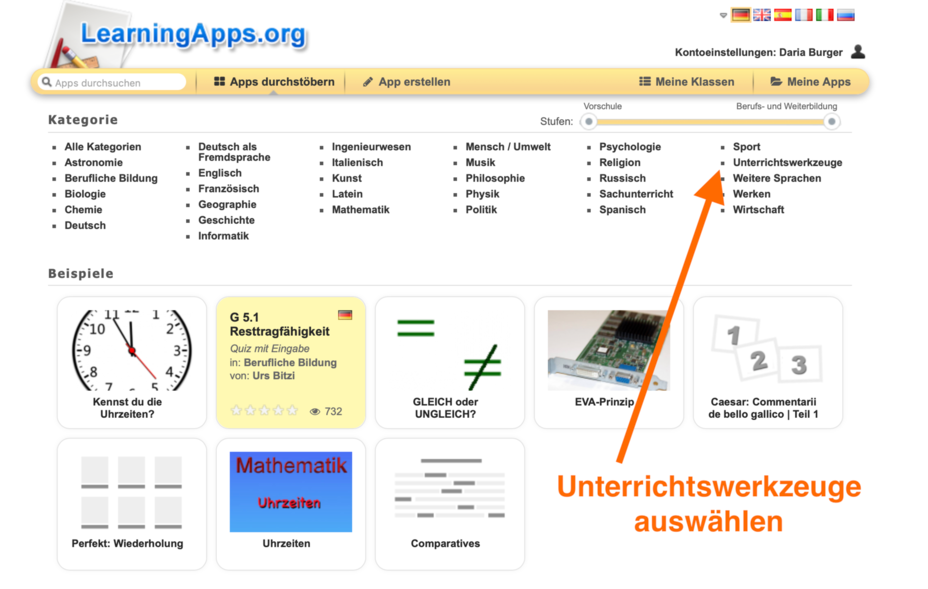
- Inwiefern können Sie sich einen Einsatz in Ihrem Unterricht vorstellen?
Für Fragen stehen Ihnen die Referentin jederzeit sehr gerne zur Verfügung!
https://www.tutory.de/entdecken/dokument/0c41001f


